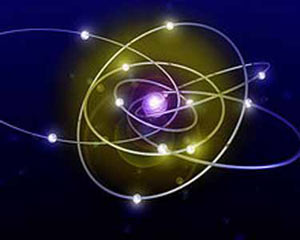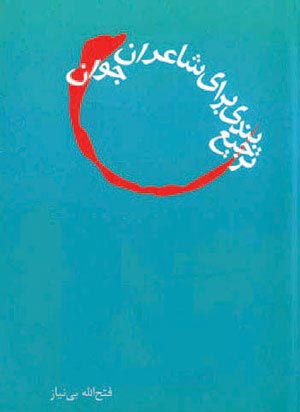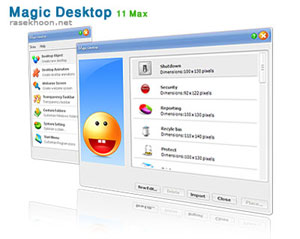چهارشنبه, ۳ بهمن, ۱۴۰۳ / 22 January, 2025
۷ راه حل برای ۷ مشکل در اندروید

دستگاههای هوشمند امکانات فراوانی دارند و کاربران بسیاری را نیز به خود جذب میکنند. این روزها کار با دستگاههای هوشمند بخشی از زندگی کاربران شده است و گاهی اوقات برخی کاربران بدون این دستگاهها قادر به انجام کارهای روزانه خود نیستند.
در کنار تمام این مزایا و ویژگی های مفید، یک نکته را نیز نباید فراموش کرد و آن، این که دستگاه های هوشمند ممکن است در شرایط بسیار زیادی دارای افت سرعت در عملکرد شوند و در روشن یا برقراری ارتباط با شبکه اینترنت مشکل داشته باشند. این مشکلات موجب می شود استفاده از دستگاه با نارضایتی همراه باشد و در این مطلب سعی داریم برخی از رایج ترین مشکلاتی را که برای کاربران اندرویدی پیش می آید، همراه با راه حل های رفع آنها معرفی کنیم.
۱ ـ محافظت از باتری
اوایل که تلفن های همراه وارد بازار شد، کسی مشکلی با باتری آنها نداشت، اما امروزه با بزرگ شدن صفحه نمایش این دستگاه ها و اضافه شدن امکاناتی مانند مکان یابی و... مشکل باتری و شارژ دستگاه به یکی از مهم ترین مشکلات کاربران تبدیل شده است. ساده ترین روش برای صرفه جویی در مصرف انرژی باتری و افزایش مدت زمان استفاده از دستگاه هوشمند، اعمال تغییرات در روشنایی صفحه نمایش (brightness) و قابلیت مکان یابی (location) است. برای این منظور وارد settings شده و در بخش Location قابلیت battery saving mode را فعال کنید. (غیرفعال کردن این قابلیت بمراتب تاثیر بیشتری خواهد داشت) در ادامه وارد تنظیمات صفحه نمایش شده و ضمن غیرفعال کردن قابلیت auto-brightness، سعی کنید نور صفحه نمایش را کمتر از ۵۰ درصد یا هر مقدار دیگری که به نظر شما محتوای صفحه قابل مشاهده است، تنظیم کنید.
۲ ـ جلوگیری از یخ زدگی
یکی دیگر از مشکلات رایج در سیستم عامل اندروید، پرشدن حافظه داخلی دستگاه هاست. افت سرعت در عملکرد برنامه ها و در برخی شرایط نیز یخ زدن محیط کاربری از مشکلاتی است که بسیاری از کاربران با آن دست و پنجه نرم می کنند. برای رفع این مشکلات باید به نکات مختلفی توجه کنید:
ـ تصاویر و نرم افزارهایی را که استفاده نمی کنید از روی دستگاه حذف یا آنها را به سرویس های ابری منتقل کنید. حتی می توانید آنها را به کارت حافظه SD متصل به دستگاه انتقال دهید.
ـ حافظه کش برنامه ها (app cache) را پاک کرده و از تصاویر زمینه زنده (live wallpaper) خیلی کم استفاده کنید.
برای حذف کش برنامه ها می توانید پس از مراجعه به Settings روی Apps فشار داده و در نهایت پس از فشار روی نام نرم افزار موردنظر خود Clear cache را انتخاب کنید. نرم افزارهایی همچون App Cache Cleaner و Clean Master نیز می توانند این کار را به طور خودکار برای شما انجام دهند.
http: / / goo. gl / ZNBJiJ
http: / / goo. gl / ItCMU۲
۳ ـ بازگشت دوباره به امواج
اگر در استفاده از وایرلس، بلوتوث یا حتی شبکه سیمکارت با مشکل مواجه هستید، بد نیست حالت پرواز (Airplane mode) را به مدت ۳۰ ثانیه فعال کرده و سپس آن را غیرفعال کنید. انجام این کار در بیشتر موارد مشکلات عنوان شده را رفع می کند و می توانید براحتی به استفاده از قابلیت موردنظر بپردازید.
اگر مشکل با راه حل فوق رفع نشد، تنظیمات بلوتوث یا شبکه اینترنت را حذف و آن را دوباره وارد کنید.
۴ ـ ارسال پیام ها به قیمت ری استارت
پیام های ارسال نشده از دیگر مشکلاتی است که هنگام تبادل پیام در بستر اینترنت مشاهده می شود. در صورت بروز این مشکل باید ارتباط اینترنتی وای ـ فای یا سیمکارت خود را کنترل کنید و از گزینه ارسال مجدد (resend) کمک بگیرید. در صورتی که مشکل همچنان وجود داشت با ری استارت کردن دستگاه یا تغییر نرم افزار پیام رسان نسبت به رفع مشکل اقدام کنید.
۵ ـ تعریف دوباره کاربری
بروز اشکال در هماهنگ سازی اطلاعات از دیگر مشکلاتی است که اندرویدی ها با آن مواجه می شوند. در این شرایط باید موارد مختلفی را بررسی کنید که عبارت است از:
ـ اطمینان از اتصال به اینترنت
ـ اطمینان از در دسترس بودن سرویس موردنظر برای هماهنگ سازی اطلاعات اعم از گوگل یا دراپ باکس
ـ کنترل صحیح بودن رمز عبور وارد شده
در صورتی که با کنترل این موارد همچنان در هماهنگ سازی اطلاعات خود با مشکل مواجه هستید، پیشنهاد می شود یک بار کاربری مورد نظر را از روی دستگاه حذف و دوباره آن را تعریف کنید.
۶ ـ اجرای دوباره نرم افزار
هر نرم افزار ممکن است به هزار و یک دلیل هنگ کند. اگر با این مشکل مواجه شدید و نرم افزار شما بسته به روزرسانی دارد، حتما آن را به روز کنید. در صورتی که بسته به روزرسانی وجود ندارد و به صورت اتفاقی یکی از نرم افزارها هنگ کرده و می خواهید آن را دوباره اجرا کنید، می توانید کلید Home را فشار دهید و چند لحظه نگه دارید تا پنجره مدیریت نرم افزارهای درحال اجرا به نمایش درآید. از این بخش می توانید با جارو کردن نرم افزار مورد نظر به بیرون، آن را به صورت force close (بستن اجباری) ببندید و دوباره اجرا کنید.
۷ ـ احیای صفحه نمایش
گاهی ممکن است صفحه نمایش دستگاه شما هیچ واکنشی از خود نشان ندهد. در این شرایط می توانید با یک بار ری استارت کردن دستگاه، مشکل را رفع کنید. توجه داشته باشید برای این کار باید دکمه پاور را فشار داده و نگه دارید تا دستگاه خاموش شود، پس از آن چند دقیقه صبر کرده و سپس دوباره دستگاه را روشن کنید.
توجه: موارد ذکر شده جزو مشکلات رایج نرم افزاری در دستگاه های مجهز به سیستم عامل اندروید است و در صورت بروز آسیب های فیزیکی (افتادن در آب، ضربه و...) مشکلات سخت افزاری یا مشکلاتی که ناشی از عملکرد سخت افزار دستگاه هستند، ممکن است به استفاده از روش های دیگر و حتی تعمیر یا تعویض برخی قطعات دستگاه نیاز داشته باشید.
مریم محمد بیکی فراهانی

ایران مسعود پزشکیان دولت چهاردهم پزشکیان مجلس شورای اسلامی محمدرضا عارف دولت مجلس کابینه دولت چهاردهم اسماعیل هنیه کابینه پزشکیان محمدجواد ظریف
پیاده روی اربعین تهران عراق پلیس تصادف هواشناسی شهرداری تهران سرقت بازنشستگان قتل آموزش و پرورش دستگیری
ایران خودرو خودرو وام قیمت طلا قیمت دلار قیمت خودرو بانک مرکزی برق بازار خودرو بورس بازار سرمایه قیمت سکه
میراث فرهنگی میدان آزادی سینما رهبر انقلاب بیتا فرهی وزارت فرهنگ و ارشاد اسلامی سینمای ایران تلویزیون کتاب تئاتر موسیقی
وزارت علوم تحقیقات و فناوری آزمون
رژیم صهیونیستی غزه روسیه حماس آمریکا فلسطین جنگ غزه اوکراین حزب الله لبنان دونالد ترامپ طوفان الاقصی ترکیه
پرسپولیس فوتبال ذوب آهن لیگ برتر استقلال لیگ برتر ایران المپیک المپیک 2024 پاریس رئال مادرید لیگ برتر فوتبال ایران مهدی تاج باشگاه پرسپولیس
هوش مصنوعی فناوری سامسونگ ایلان ماسک گوگل تلگرام گوشی ستار هاشمی مریخ روزنامه
فشار خون آلزایمر رژیم غذایی مغز دیابت چاقی افسردگی سلامت پوست